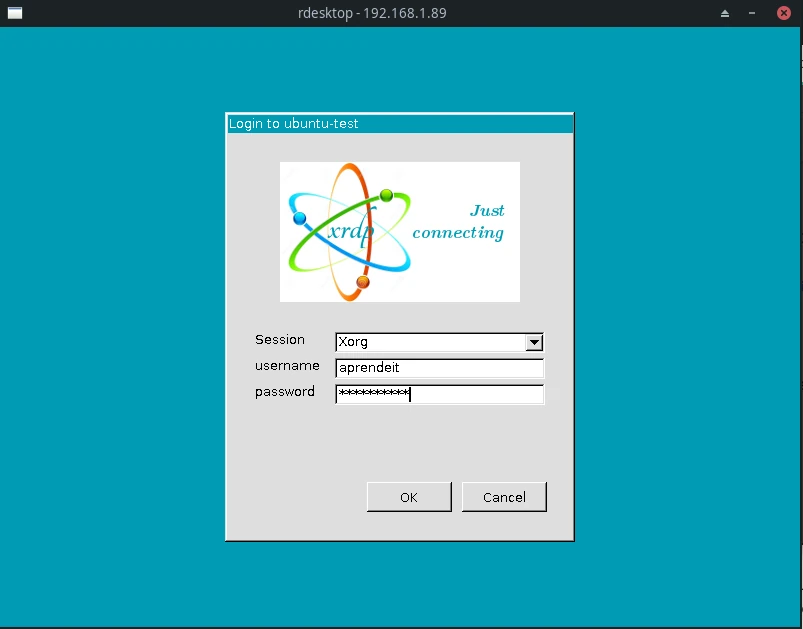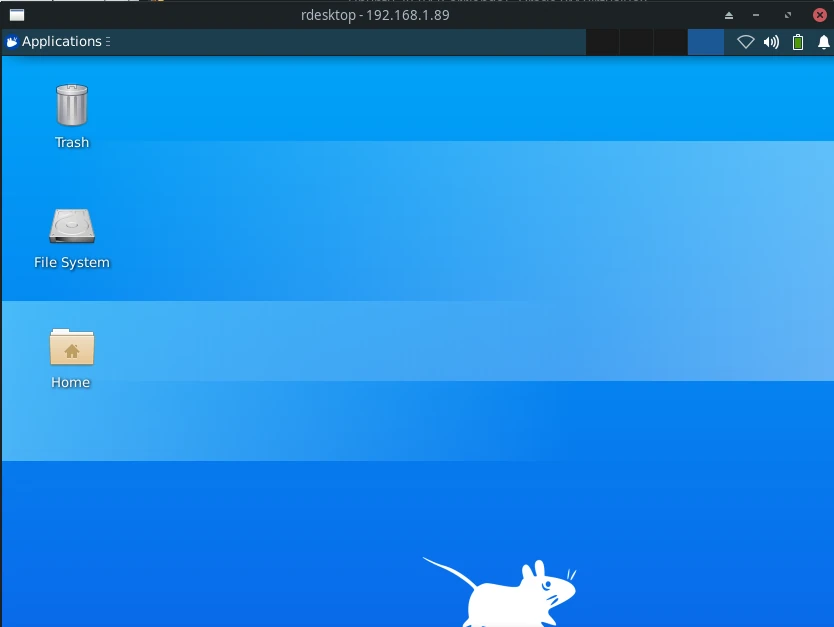Tabla de contenido
Algunas veces tenemos sistemas Linux a los que deseamos acceder en modo gráfico, los mas común es tener instalado un servidor VNC pero lo cierto es que la comodidad que aporta escritorio remoto no la aporta VNC por lo que en este artículo, vamos a ver como instalar servidor de escritorio remoto con xrdp server en Ubuntu 20.04.
Instalar entorno gráfico
Lo primero que tenemos que hacer para instalar un servidor de escritorio remoto, es instalar un entorno gráfico, si no lo tenemos instalado, podemos hacerlo de la siguiente forma
Para instalar XFCE:
sudo apt update && sudo apt install xubuntu-desktop
Para instalar Gnome:
sudo apt update && sudo apt install ubuntu-desktop
Si no quieres arrancar por defecto en modo gráfico debes cambiar el target por defecto del sistema ya que al instalar el escritorio se configurará el target gráfico por defecto:
Para consultar el target por defecto:
# systemctl get-default graphical.target
Tras instalar el escritorio, lo mejor es reiniciar el sistema, para ello ejecutamos reboot -f
Seleccionando el gestor de sesión por defecto
Para configurar el gestor de sesiones gráficas, en nuestro caso vamos a utilizar update-alternatives para seleccionar XFCE:
aprendeit@ubuntu-test:~$ su - Password: root@ubuntu-test:~# update-alternatives --config x-session-manager There are 3 choices for the alternative x-session-manager (providing /usr/bin/x-session-manager). Selection Path Priority Status ------------------------------------------------------------ 0 /usr/bin/startxfce4 50 auto mode 1 /usr/bin/gnome-session 50 manual mode * 2 /usr/bin/startxfce4 50 manual mode 3 /usr/bin/xfce4-session 40 manual mode Press to keep the current choice[*], or type selection number: 2
Instalando el servidor de escritorio remoto
Esta parte es muy sencilla, solamente debemos ejecutar el siguiente comando para instalar el servidor de escritorio remoto:
sudo apt install xrdp
Después de instalar el paquete, debemos arrancar el servicio:
systemctl start xrdp systemctl status xrdp
Salida:
● xrdp.service - xrdp daemon
Loaded: loaded (/lib/systemd/system/xrdp.service; enabled; vendor preset: >
Active: active (running) since Sat 2021-07-03 20:04:46 UTC; 7min ago
Docs: man:xrdp(8)
man:xrdp.ini(5)
Main PID: 39416 (xrdp)
Tasks: 1 (limit: 2279)
Memory: 996.0K
CGroup: /system.slice/xrdp.service
└─39416 /usr/sbin/xrdp
Debemos añadir el usuario al grupo ssl-cert para que sea capaz de leer /etc/ssl/private/ssl-cert-snakeoil.key
sudo adduser xrdp ssl-cert
Tras hacer esto hay que reiniciar el servicio:
sudo systemctl restart xrdp
Conectando con un cliente RDP
Tras hacer todo lo anterior podemos utilizar un cliente de escritorio remoto como puede ser rdesktop o remina o el mismo cliente de rdp de windows.